
时间:2020-11-13 03:18:18 来源:www.win10xitong.com 作者:win10
今天小编的电脑就发生了win10系统怎么注册Microsoft帐户的问题,这个问题其实不是常见的,知道怎么解决的网友可能不是很多,万一现在又找不到懂行的来解决,我们就只好自己来动手处理这个win10系统怎么注册Microsoft帐户的问题了,我们现在可以按照这个步骤:1、右键左下角开始按钮--设置--系统--登录选项,点击“使用Microsoft帐户登录”2、点击输入框下方的“创建一个”就很容易的把这个问题处理掉了。下面我们一起来看看非常详细的win10系统怎么注册Microsoft帐户的的详尽操作方式。
推荐系统下载:深度系统Win10专业版
注册方法如下:
1.右键单击左下角的开始按钮-设置-系统-登录选项,然后单击“使用微软帐户登录”
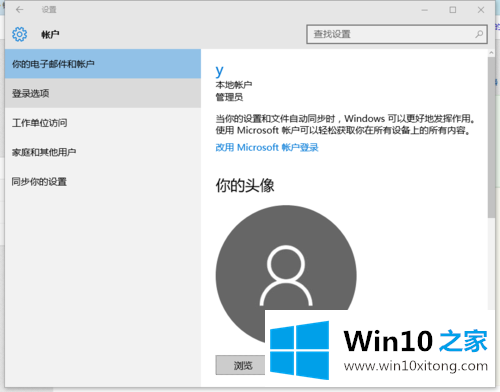
2.点击输入框下方的“创建一个”;
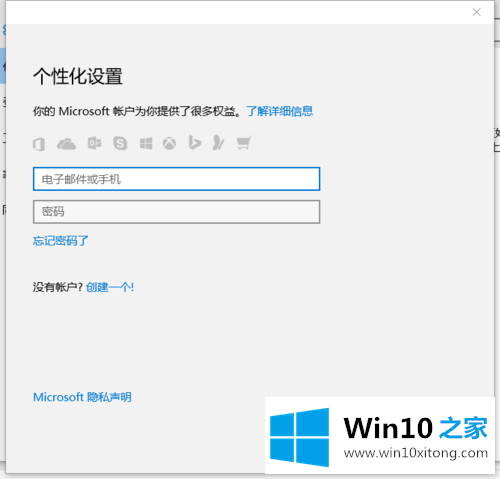
3.设置帐户名,输入可用邮箱,并进行验证。下一步;
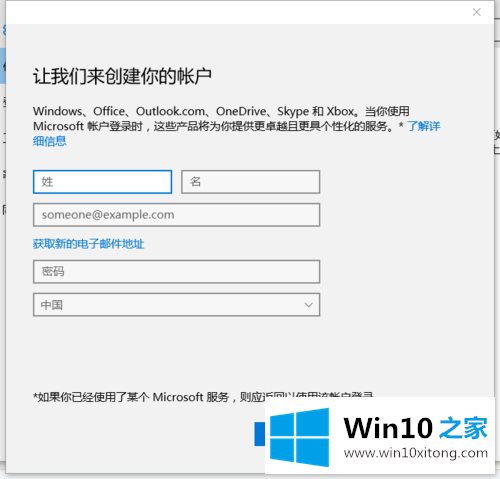
4.进入您的注册邮箱,复制“安全码”,进入验证框,完成注册。
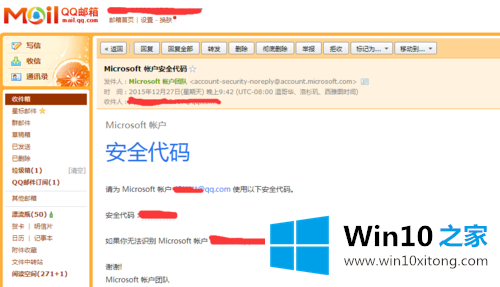
以上是用win10系统注册微软账号的方法。拥有微软帐户后,您可以在运行win10系统的所有其他计算机上以个人帐户登录。
我们再来回顾一下以上文章中说的内容,就是关于win10系统怎么注册Microsoft帐户的详尽操作方式,如果还不能解决,我们可以用重装系统这个万能方法解决,如果你需要下载系统,可以继续关注本站。